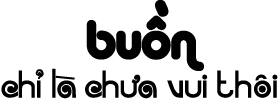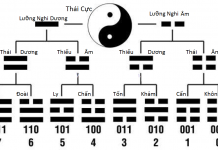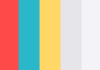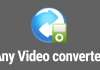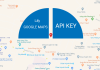1.Backup và Restore MySQL Database bằng dòng lệnh
a. Backup
Sử dụng lệnh sau
mysqldump --opt -u [uname] -p [dbname] > [backupfile.sql]
Trong đó:
[uname] : user của database
[dbname] : Tên của database
[backupfile.sql] : Tên file backup muốn lưu
[–opt] : Các tùy chọn mysqldump
Ví dụ:
mysqldump -u root -p hocvps > db_hocvps.sql
Backup database đồng thời nén gzip
mysqldump -u [uname] -p [dbname] | gzip -9 > [backupfile.sql.gz]
B. Restore
Note: trước khi Restore cần di chuyển đến thư mục chứa file database bằng lệnh cd
cd /<thư mục chứa file database>
sau khi đã di chuyển đến thư mục chứa database rồi thì sử dụng lệnh sau để Restore database:
mysql -u [uname] -p [dbname] < [backupfile.sql]
Trong đó:
[uname] : user của database
[dbname] : Tên của database
[backupfile.sql] : Tên file backup đã lưu (file backup muốn phục hồi)
Ví dụ 1:
Nếu muốn sao chép tất cả các file và thư mục của một thư mục sang một thư mục khác, bạn có thể sử dụng ký tự “*”. Ký tự được sử dụng để tìm các cổng phù hợp (trường hợp này là các file và thư mục).
Ví dụ 2:
mysql -u tocgiahairsystem -p tocgiahairsytem < tocgiahairsystem.sql
Note: sau khi gõ lệnh restore mysql như vidu1 hoặc ví dụ 2 thì sẽ gõ Password của user đó
Phục hồi database được nén
gunzip < [backupfile.sql.gz] | mysql -u [uname] -p [dbname]
Nếu bạn muốn phục hồi một database đã tạo ra trước đó bạn sử dụng lệnh mysqlimport. Cấu trúc lệnh như sau:
mysqlimport -u [uname] -p [dbname] [backupfile.sql]
2. Phân quyền cho file và folder Nginx
chown -R nginx:nginx /var/lib/php/session
VD: chown -R nginx:nginx /home/demo.pinkapple286.com
Khởi động lại Nginx:
service nginx restart
Trên centos 7 thì lệnh khởi động này:
service nginx restart
Chuyển thành lệnh này:
systemctl start nginx.service
3. Để xóa cả thư mục :
#rm -rf ten-thu-muc/ [enter]
Để tải 1 file từ link về VPS của mình:
wget https://giasondulux.com/wp-content/uploads/2017/08/VPS-2017-08-07_03-
39.zip
Phục hồi database được nén
gunzip < [backupfile.sql.gz] | mysql -u [uname]
4. Sao chép hoặc di chuyển file
a. Sao chép
Việc sao chép hoặc di chuyển file trong Linux terminal khá đơn giản và dễ dàng.
- Để sao chép một file, bạn có thể sử dụng lệnh: cp.
- Để di chuyển 1 file bạn sử dụng câu lệnh: mvoflder.
Cả 2 lệnh sử dụng khá đơn giản. Với lệnh cp. Để sao chép một file, bạn nhập tên file và nhập tên file copy mới. cấu trúc câu lệnh
cp file1 file2
Trên câu lệnh trên sao chép file1 và tạo ra file2 có chứa nội dụng file1. Bạn có thể sử dụng cp để sao chép thư mục. Điều quan trọng cần lưu ý khi muốn sao chép một thư mục bạn nên sử dụng tùy chọn -r.
Nói cách khác, cp -r sẽ sao chép nội dung của một thư mục nhất định (và các thư mục con) sang thư mục bạn lựa chọn. Ngoài ra bạn có thể sử dụng cp với đường dẫn đầy đủ:
Ví dụ:
cp -r /home/marin/work/ /home/marin/backup
Câu lệnh trên sẽ sao chép nội dung của thư mục “work” sang thư mục mới có tên “backup”.
Nếu muốn sao chép tất cả các file và thư mục của một thư mục sang một thư mục khác, bạn có thể sử dụng ký tự “*”. Ký tự được sử dụng để tìm các cổng phù hợp (trường hợp này là các file và thư mục).
Ví dụ:
cp /home/marin/work/* /home/marin/backup/
b. lệnh di chuyển
Tiếp theo là lệnh di chuyển file mv. Cú pháp câu lệnh:
mv file1 file2
Câu lệnh trên đổi tiên file1 thành file2. Tương tự với thư mục cũng thế. Tuy nhiên nếu bạn chỉ định 1 file và 1 thư mục, file sẽ được di chuyển vào trong thư mục. Chẳng hạn:
mv /home/marin/file1 /home/marin/work/
Trong câu lệnh trên sẽ di chuyển file1 từ “/home/marin/” sang “/home/marin/work/”. Nếu bạn muốn di chuyển tất cả các file trong một thư mục sang thư mục khác, bạn có thể sử dụng ký tự “*”:
mv /home/marin/work/* /home/marin/backup/
Tiếp theo là lệnh di chuyển mv. Cú pháp câu lệnh:
mv file1 file2
Câu lệnh trên đổi tiên file1 thành file2. Tương tự với thư mục cũng thế. Tuy nhiên nếu bạn chỉ định 1 file và 1 thư mục, file sẽ được di chuyển vào trong thư mục.
Ví Dụ:
mv /home/marin/file1 /home/marin/work/
Trong câu lệnh trên sẽ di chuyển file1 từ “/home/marin/” sang “/home/marin/work/”. Nếu bạn muốn di chuyển tất cả các file trong một thư mục sang thư mục khác, bạn có thể sử dụng ký tự “*”:
mv /home/marin/work/* /home/marin/backup/
5. Lệnh kiểm tra thời hạn chứng chỉ Let’s Encrypt tất cả các domain.
# kiểm tra thời hạn chững chỉ Let's Encrypt các domain /opt/letsencrypt/certbot-auto certificates
6. Xem dung lượng thư mục, file trong Linux
để xem dung lượng thư mục nào bạn cần chuyển đến thư mục đó mới kiểm tra được
cd /var du -ch | grep total
7. hiển thị dung lượng các thư mục
du -hs /var/log/*
thay /var/log/* băng đương dẫn link bạn cận